3 métodos eficazes para desfocar fundos no CapCut

Há momentos em que você quer aplicar um efeito de desfoque ao fundo de um vídeo. Este tutorial vai te guiar pelo processo direto de desfocar o fundo no CapCut com apenas alguns passos simples.
Como desfocar o fundo no CapCut?
1. Usando o aplicativo da Web CapCut
- Entre no editor de vídeo CapCut usando sua Conta do Google ou e-mail pessoal .
- Clique no novo cartão de vídeo e arraste e solte seu vídeo no espaço de trabalho de edição que aparece.
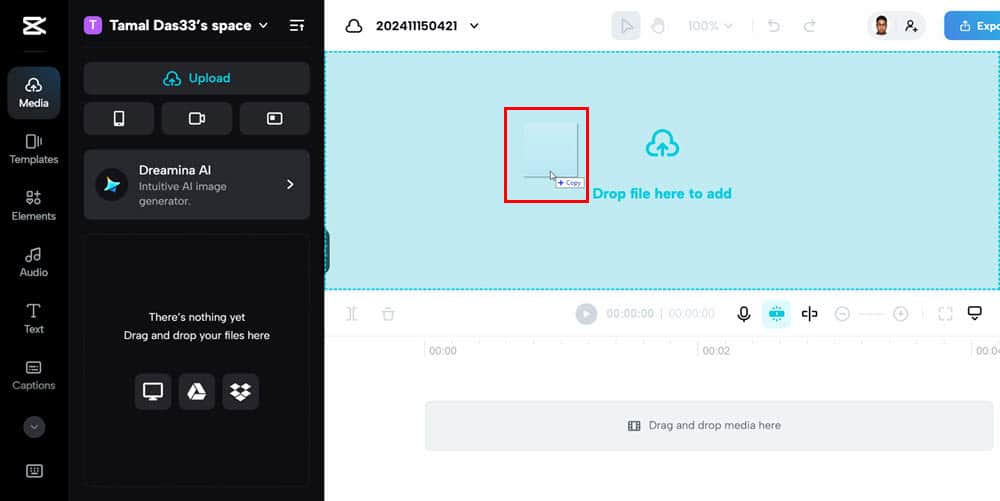
- Selecione o vídeo importado na linha do tempo, clique com o botão direito e escolha Duplicar .
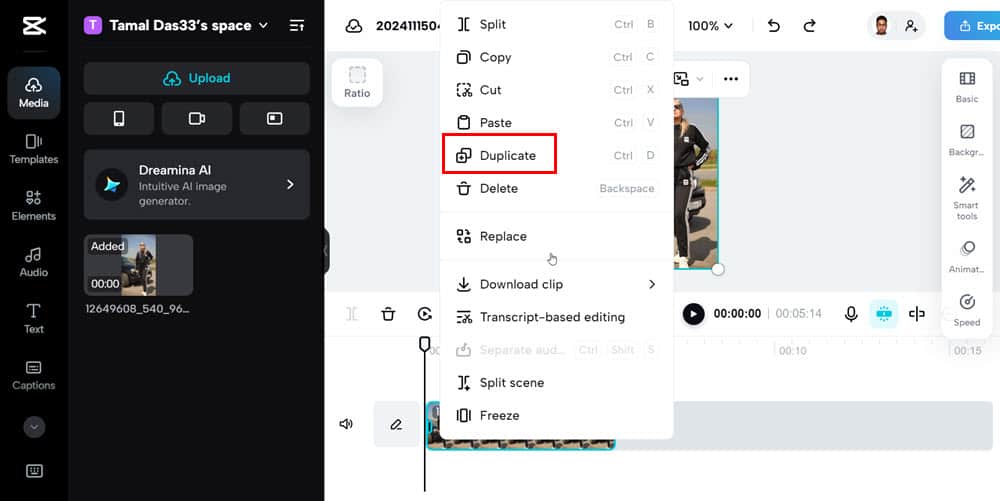
Em seguida, você extrairá o assunto do vídeo duplicado:
- Clique na camada de vídeo duplicada abaixo do vídeo de origem, selecione Ferramentas inteligentes no menu do lado direito e clique na opção Remover fundo .
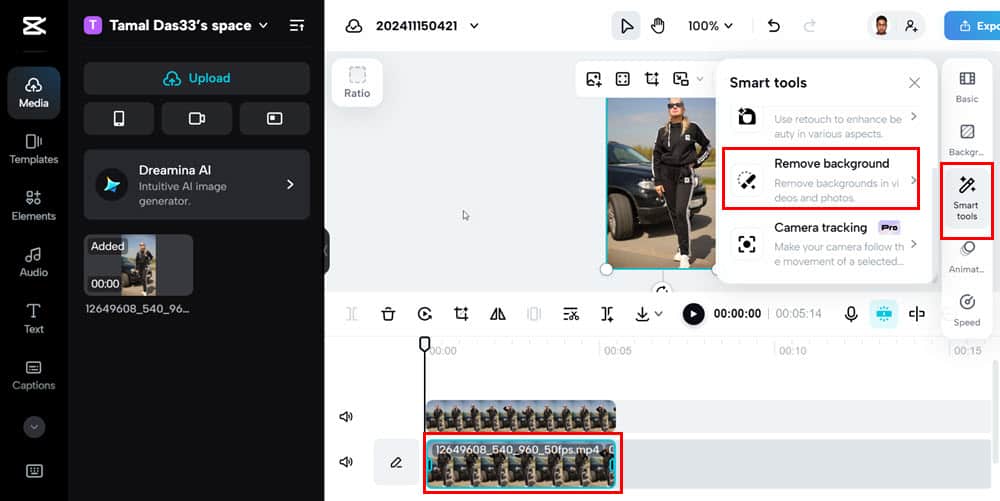
- No menu de contexto que aparece, alterne a opção Remoção automática .
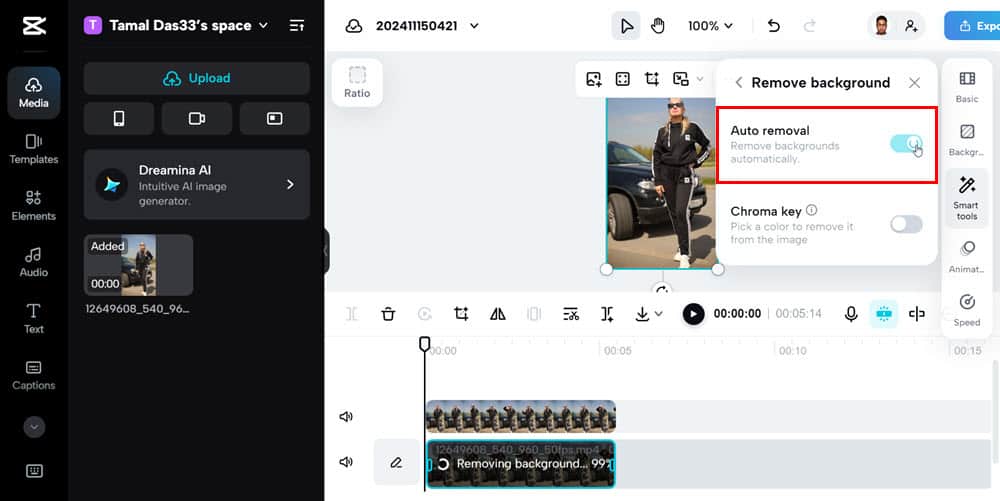
- O CapCut agora apagará o fundo do vídeo . Você pode visualizar e ajustar o quadro da duplicata na seção de pré-visualização para garantir a qualidade.

Agora, vamos desfocar o fundo do vídeo de origem:
- Selecione o vídeo de origem na linha do tempo e clique em Efeitos no painel de navegação esquerdo .
- Escolha um filtro de desfoque para exibir apenas efeitos bokeh. Escolha qualquer efeito de desfoque no painel esquerdo.
- Ajuste o efeito de desfoque em toda a linha do tempo para garantir que ele dure a mesma duração do vídeo de origem.
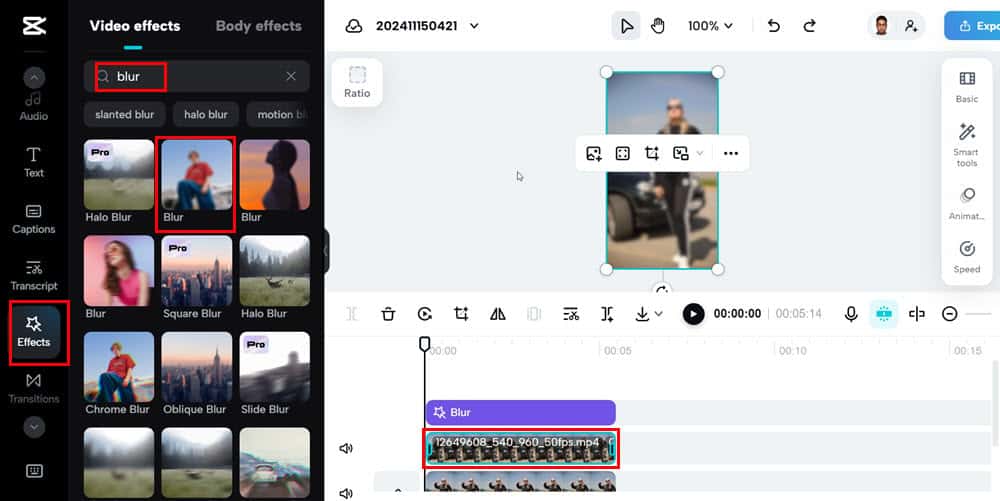
Por fim, é hora de finalizar a sobreposição e exportar seu vídeo:
- Clique na camada de vídeo duplicada abaixo do vídeo de origem e arraste-a para o topo da linha do tempo .
- Agora, ajuste o quadro do vídeo para alinhá-lo perfeitamente com o fundo desfocado.
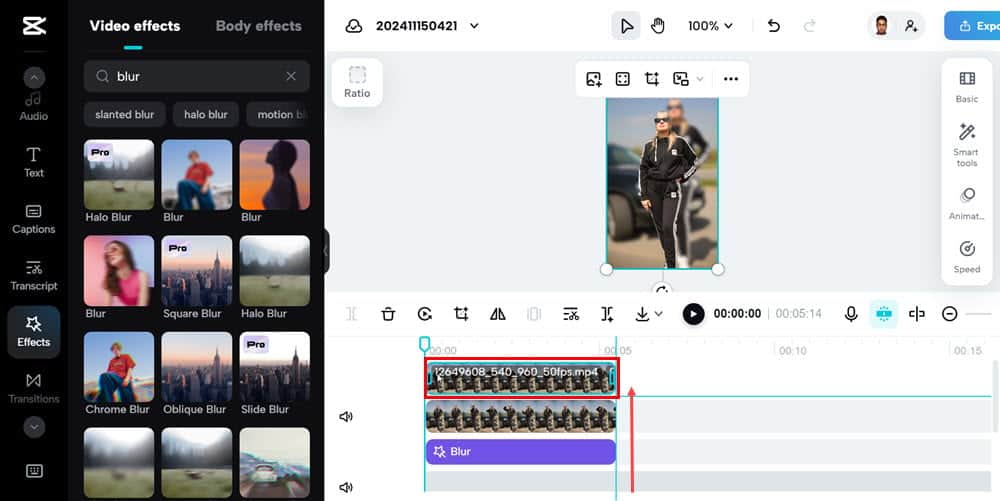
- No canto superior direito, clique em Exportar e selecione Baixar no menu Exportar para salvar seu vídeo como um arquivo MP4.
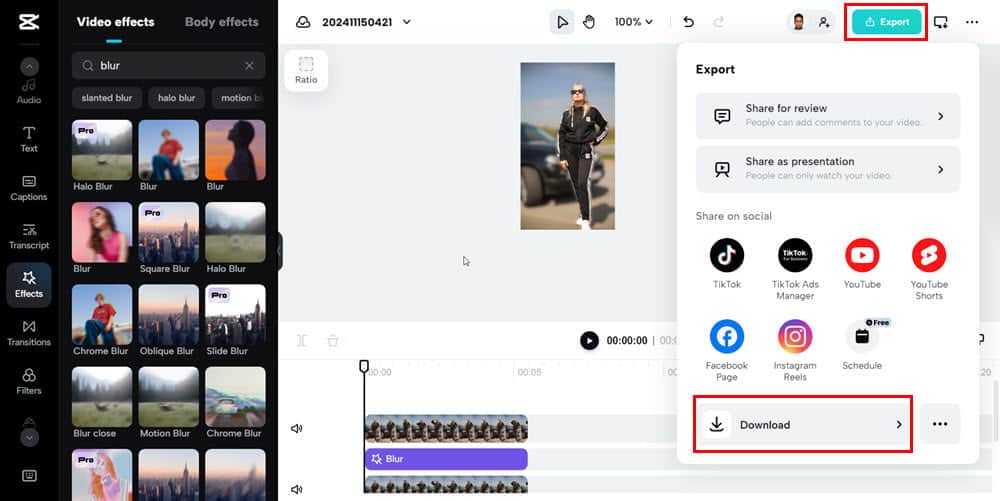
2. Usando o aplicativo CapCut Desktop
- Na página inicial , clique no botão Novo projeto para iniciar o editor de vídeo. Arraste e solte seu vídeo de origem na área da linha do tempo chamada Arraste o material aqui… .
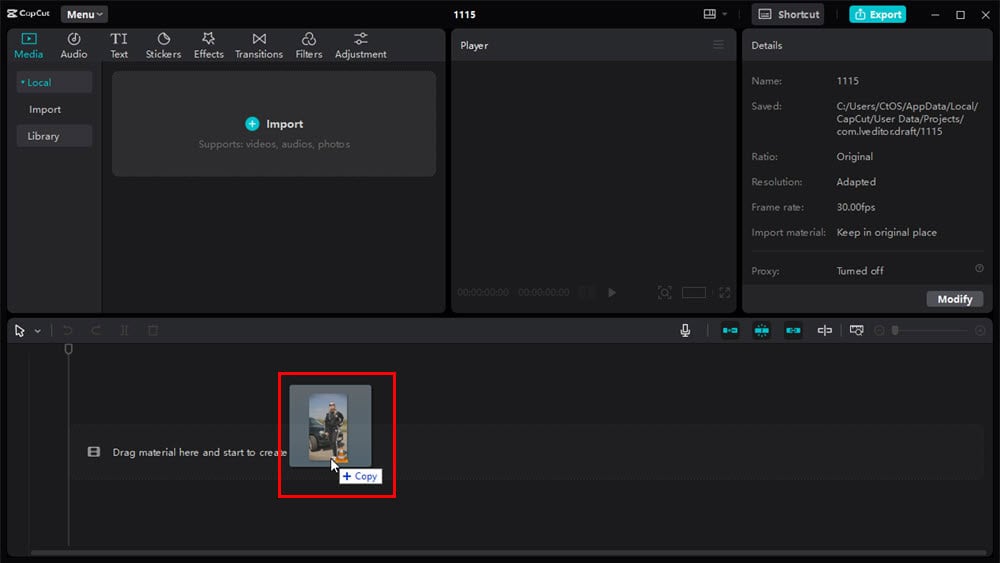
- Clique com o botão direito do mouse no vídeo importado e selecione Copiar nas opções de contexto.
- Pressione Ctrl + V na linha do tempo para colar o vídeo duplicado .
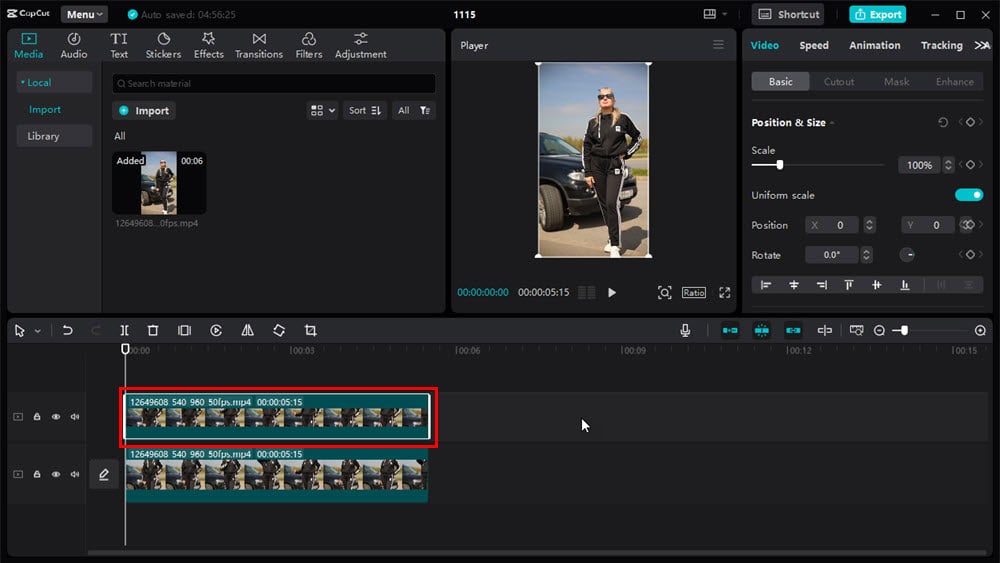
Agora você aplicará o efeito de desfoque a um vídeo e removerá o fundo do outro:
- Clique no arquivo de vídeo original na linha do tempo e selecione Efeitos na barra de ferramentas superior no CapCut.
- Insira Blur na barra de pesquisa e pressione . Escolha o efeito de desfoqueEnter desejado e ajuste sua duração na linha do tempo para corresponder ao vídeo original.
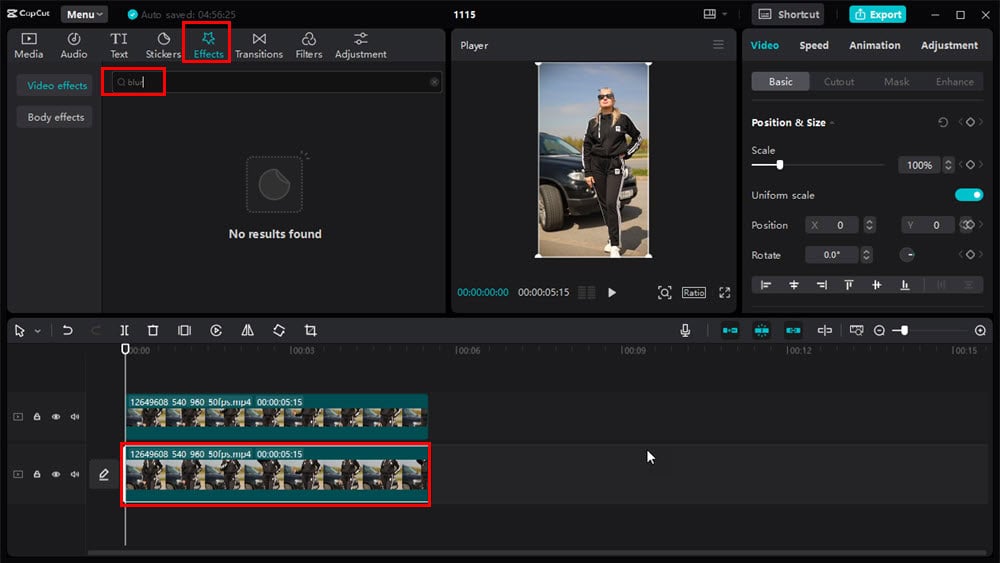
- Selecione o vídeo duplicado, vá para Configurações de vídeo no painel direito, opte por Remover BG e marque a caixa de seleção Remoção automática .
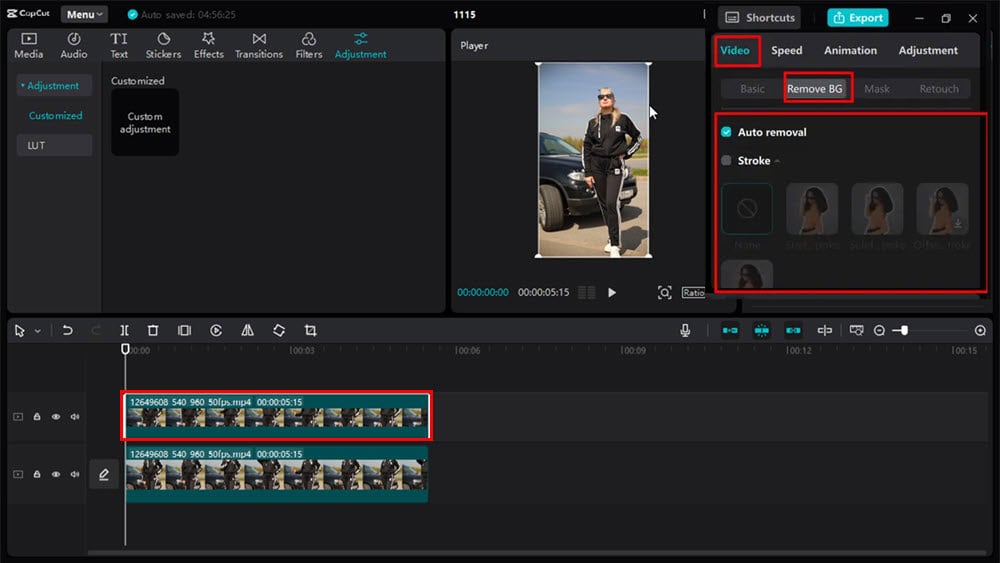
Como sobrepor corretamente seus recursos visuais usando o aplicativo de desktop:
- Com as duas camadas de vídeo empilhadas, selecione o vídeo duplicado ou transparente e acesse Vídeo no painel direito .
- Clique na aba Básico e role até a opção Mesclar , expandindo-a.
- Altere o Modo para Sobreposição e ajuste a opacidade até obter o efeito visual desejado na janela de visualização.
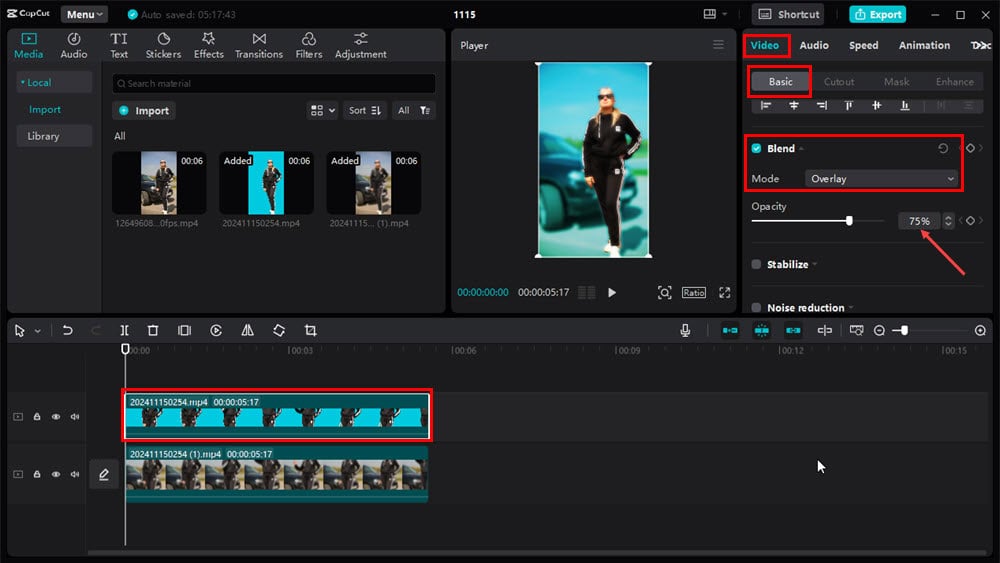
- Clique no botão Exportar localizado no canto superior direito, configure suas configurações de saída na caixa de diálogo Exportar e clique em Exportar novamente para baixar seu vídeo finalizado.
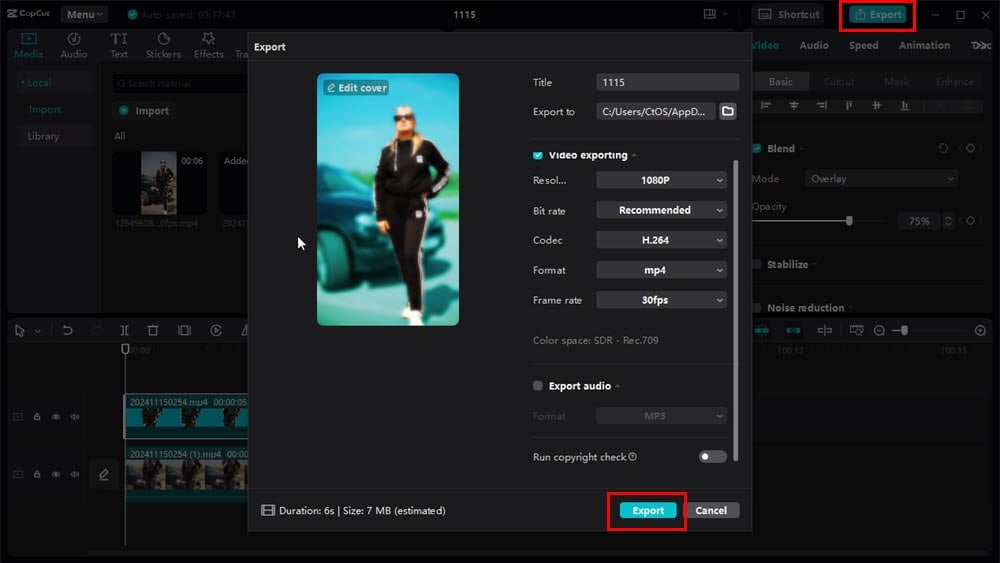
3. Usando o editor de imagens da Web CapCut
- Acesse o editor de vídeo CapCut pelo aplicativo web e clique na opção Imagem .
- Selecione o botão Nova imagem para iniciar um novo projeto.

- Clique no botão Carregar imagem para carregar sua imagem de origem do seu computador ou armazenamento em nuvem.
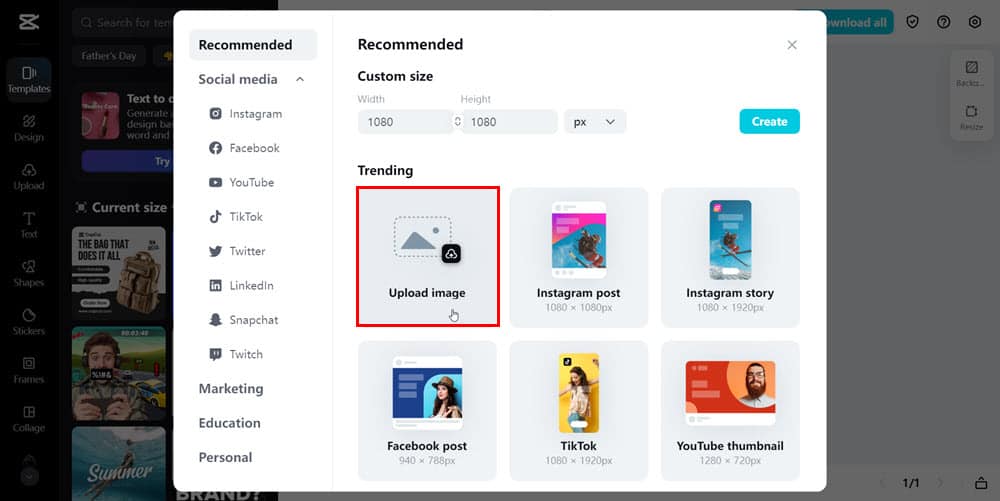
- Selecione a imagem carregada, clique com o botão direito e clique em Duplicar .
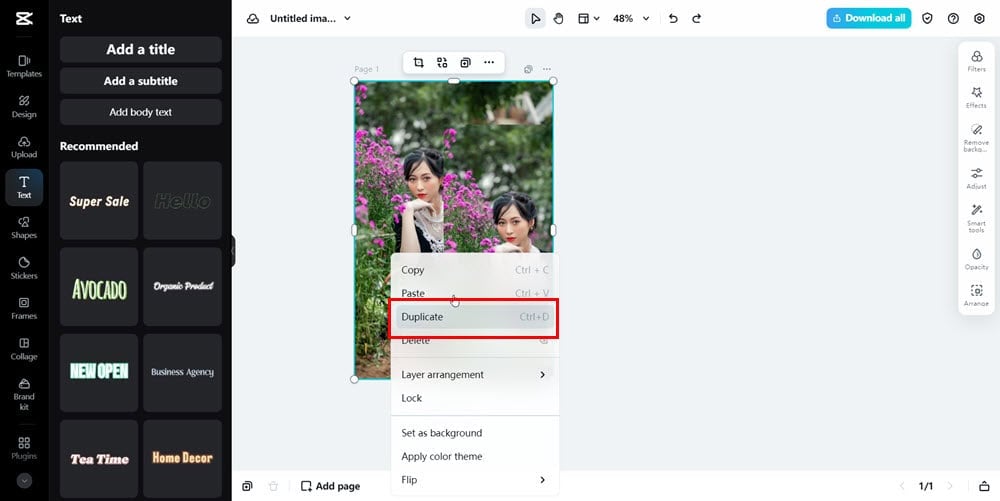
Em seguida, vamos aplicar um efeito bokeh à imagem principal:
- Clique na imagem original , selecione Efeitos no painel direito e aplique um efeito Desfoque .
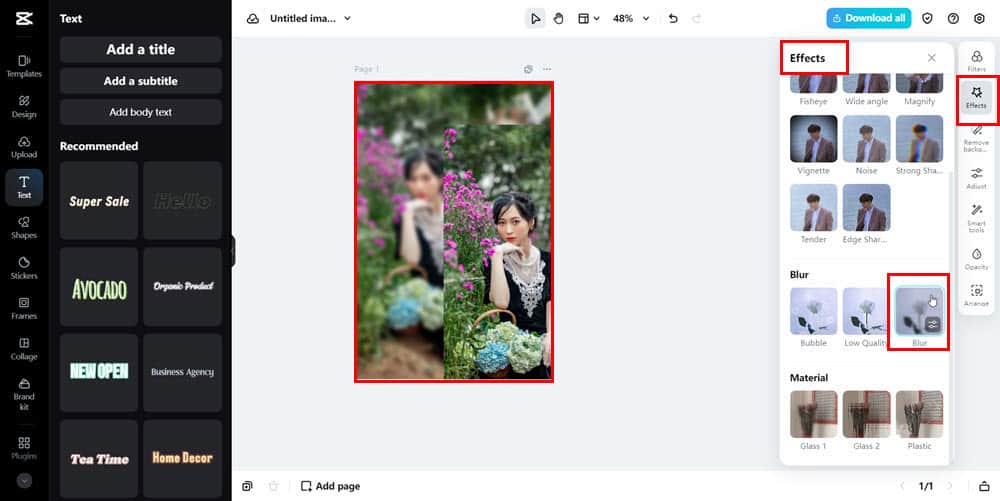
- Selecione a imagem duplicada, clique em Remover fundo à direita e ative Remoção automática .
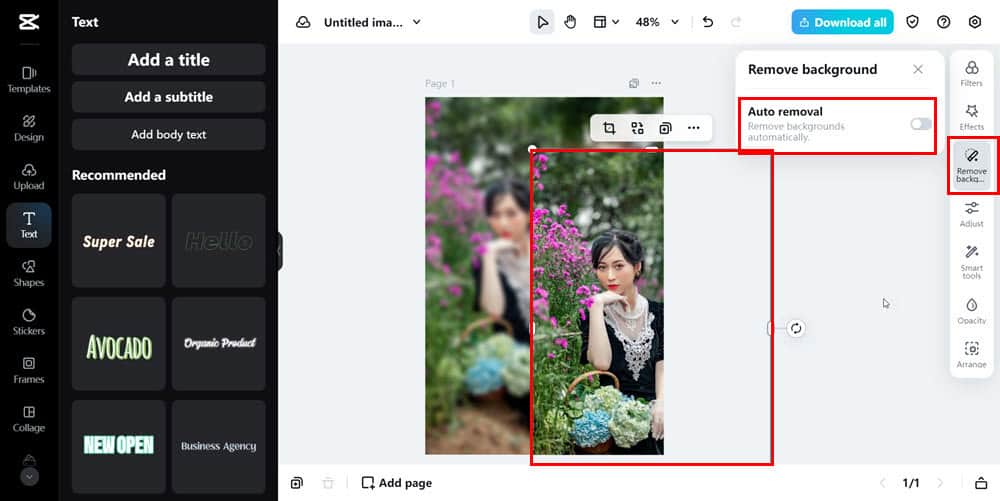
- Por fim, alinhe a imagem transparente com a imagem desfocada para obter o resultado final desejado.
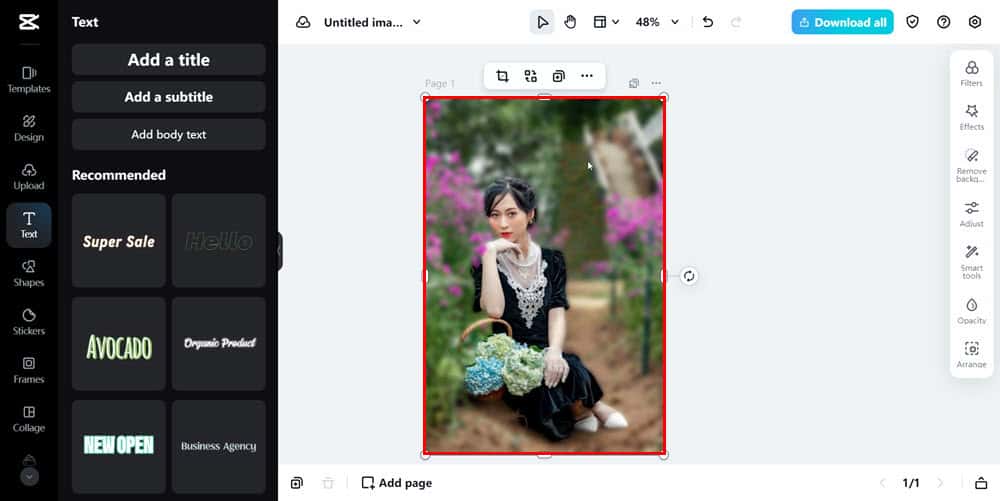
Qual método para desfocar um fundo de vídeo no CapCut você achou mais útil? Compartilhe suas ideias na seção de comentários. Se você tiver alguma técnica única para desfocar fundos no mesmo editor de vídeo, deixe-nos saber em seus comentários!



Deixe um comentário